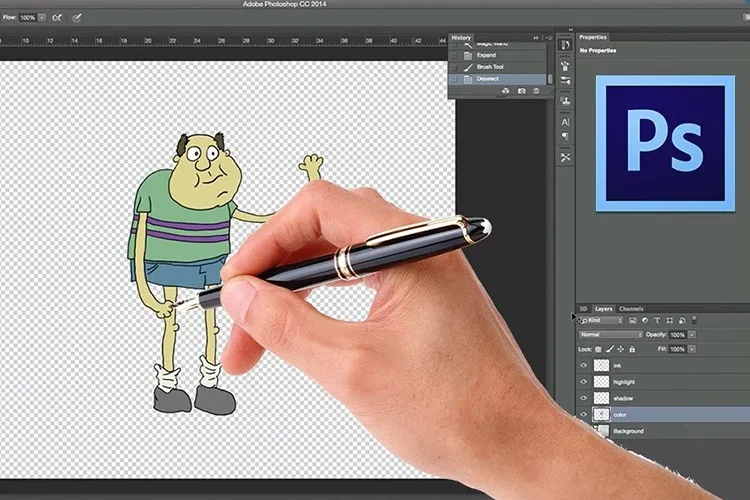Có nhiều cách vẽ hình nhưng các công cụ vẽ trên Photoshop vẫn nằm trong top các công cụ được designer yêu thích và sử dụng hàng ngày. Trong bài viết dưới đây, chúng ta sẽ tìm hiểu lý do thao tác vẽ trên Photoshop được ưa chuộng và liệt kê những công cụ vẽ phổ biến, nhiều người dùng nhé.
Trong bài viết dưới đây, chúng ta sẽ cùng nghiên cứu các công cụ vẽ trên Photoshop có gì đặc biệt và bao gồm những công cụ gì các bạn nhé!
Bạn đang đọc: Tổng hợp các công cụ vẽ trên Photoshop
1. Vì sao nên dùng công cụ vẽ trên Photoshop?
Công cụ vẽ trên Photoshop có nhiều tính năng và khả năng đặc biệt, làm cho nó trở thành một trong những công cụ vẽ mạnh mẽ và đa dạng nhất trong ngành thiết kế đồ họa và chỉnh sửa ảnh.
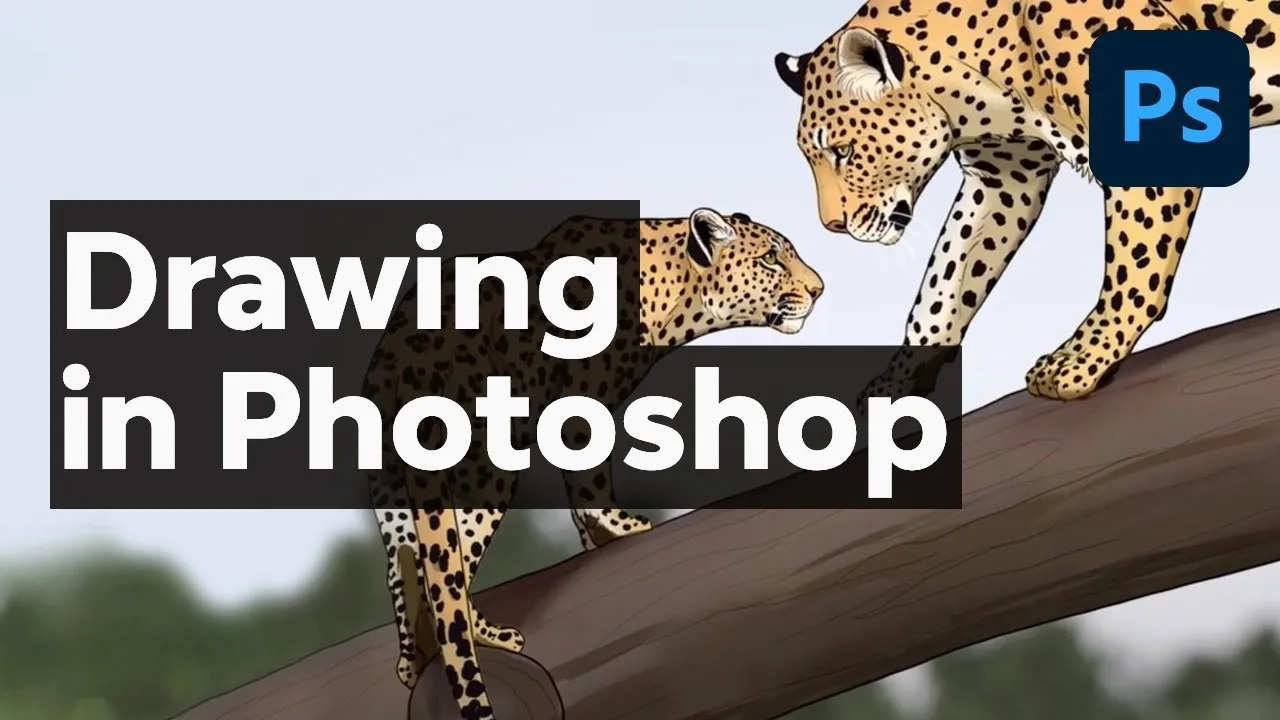
Có nhiều công cụ vẽ trên máy tính nhưng Photoshop vẫn được ưa chuộng hơn cả. Dưới đây là một số lý do khiến công cụ vẽ trên Photoshop đặc biệt được yêu thích:
- Lựa chọn đa dạng: Photoshop cung cấp nhiều công cụ vẽ khác nhau, bao gồm cọ, bút, bút cong, bút dạ, lớp hình, và nhiều công cụ lựa chọn khác. Điều này cho phép bạn vẽ và chỉnh sửa ảnh theo nhiều phong cách và kỹ thuật khác nhau, gần như một họa sĩ chuyên nghiệp.
- Tùy chỉnh linh hoạt: Các công cụ vẽ trên Photoshop cho phép bạn tùy chỉnh các thông số như kích thước, màu sắc, độ mờ, độ đậm, và áp dụng nhiều hiệu ứng khác nhau. Bạn có thể điều chỉnh các thiết lập này để tạo ra những hiệu ứng vẽ độc đáo và phù hợp với ý tưởng của bạn.
- Làm việc với các lớp: Photoshop hỗ trợ việc làm việc với các lớp (Layer), cho phép bạn tạo các yếu tố vẽ trên các lớp riêng biệt. Điều này giúp bạn tạo ra các hình ảnh phức tạp và điều chỉnh các yếu tố một cách độc lập.
- Sử dụng lịch sử: Photoshop lưu lịch sử chỉnh sửa, cho phép bạn quay lại bất kỳ bước chỉnh sửa nào và điều chỉnh lại các công cụ vẽ trên Photoshop một cách dễ dàng.
- Tương thích với các công cụ và plugin bên ngoài: Photoshop cho phép bạn sử dụng các công cụ và plugin bên ngoài để mở rộng khả năng và tính năng của phần mềm.
Tóm lại, các công cụ vẽ trên Photoshop cung cấp nhiều tính năng đặc biệt và linh hoạt, cho phép bạn thể hiện sáng tạo và tạo ra những tác phẩm nghệ thuật và thiết kế đồ họa chất lượng cao.
Tìm hiểu thêm: Hướng dẫn bạn cách sửa lỗi Windows 11 làm chậm ổ SSD
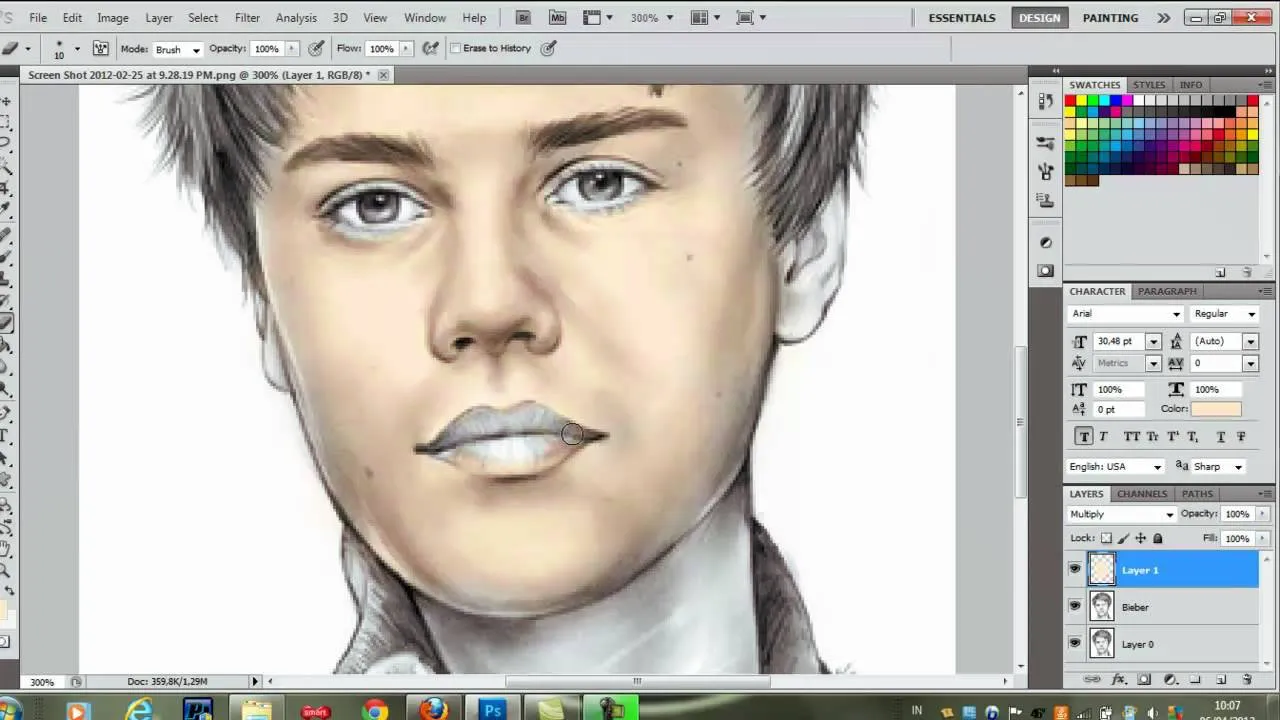
2. Tổng hợp các công cụ vẽ trên Photoshop
Dưới đây là một số công cụ vẽ trên Photoshop phổ biến, được nhiều người sử dụng:
- Bút (Pen Tool): Công cụ này cho phép bạn vẽ gần như tất cả mọi thứ, từ các đường thẳng, đường cong đến hình dạng phức tạp bằng cách điểm và kéo các điểm điều khiển. Nó thường được sử dụng để tạo các đường viền chính xác và các hình dạng tổng quát.
- Bút cong (Curvature Pen Tool): Tương tự như công cụ Bút, cho phép bạn vẽ các đường cong nhưng với giao diện dễ sử dụng, tiện lợi hơn.
- Cọ (Brush Tool): Công cụ vẽ trên Photoshop này cho phép bạn vẽ tự do và tùy chỉnh các hiệu ứng vẽ như màu sắc, độ mờ, độ sáng và độ đậm.
- Bút chì (Pencil Tool): Tương tự như Cọ nhưng tạo ra các đường vẽ cứng hơn và ít mượt mà.
- Lớp hình (Shape Layer Tool): Công cụ vẽ trên Photoshop này giúp bạn tạo các hình dạng cơ bản như hình tròn, hình chữ nhật, tam giác và các hình dạng đa giác.
- Đánh chữ (Type Tool): Cho phép bạn thêm và tùy chỉnh chữ cái, văn bản trong hình ảnh. Bạn có thể chọn từ nhiều kiểu chữ, kích thước và màu sắc để tạo ra hiệu ứng văn bản độc đáo.
- Công cụ lựa chọn (Selection Tools): Photoshop cung cấp nhiều công cụ lựa chọn như Lựa chọn hình chữ nhật, Lựa chọn hình tròn, Lựa chọn đa giác, và nhiều công cụ khác để bạn có thể tạo và điều chỉnh các vùng chọn trong ảnh.
- Công cụ Gradient (Gradient Tool): Công cụ vẽ trên Photoshop này cho phép bạn tạo các hiệu ứng màu sắc mượt mà và chuyển đổi giữa các màu trong ảnh.
- Công cụ Lấy màu sắc (Eyedropper Tool): Công cụ này giúp bạn lấy mã màu sắc từ bất kỳ phần nào trong hình ảnh để sử dụng cùng với các công cụ vẽ khác.
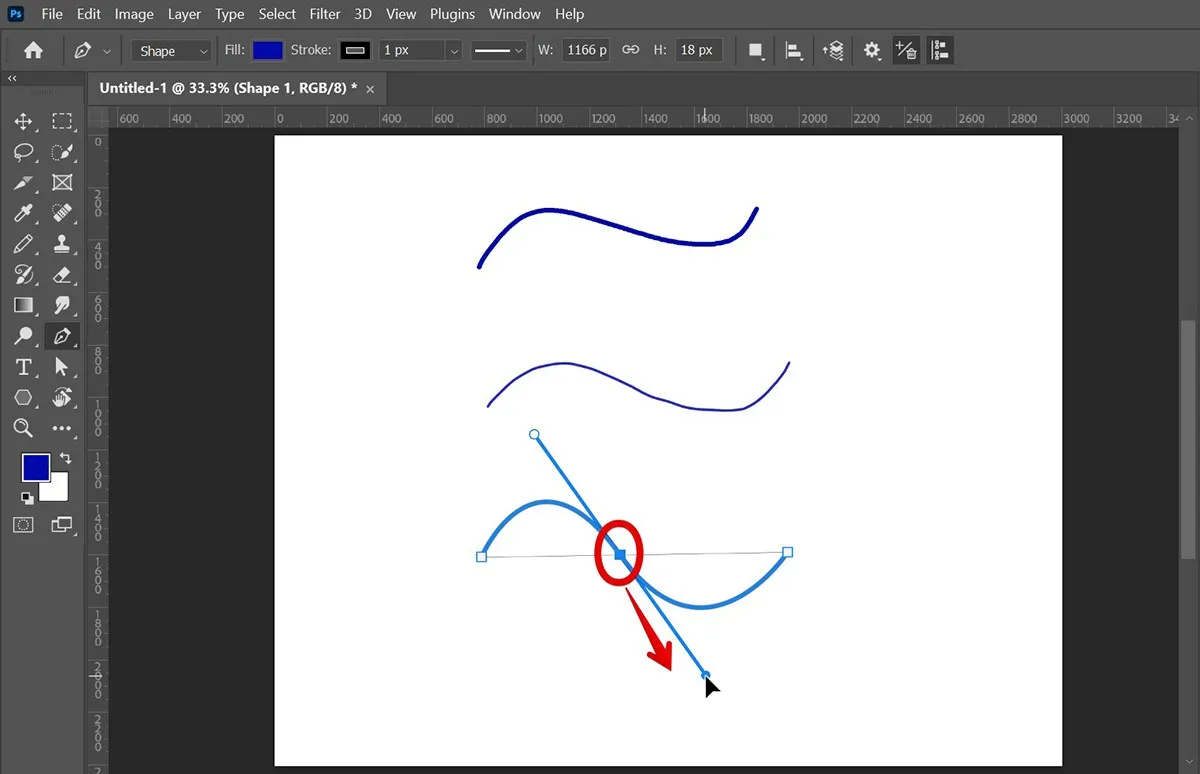
>>>>>Xem thêm: Hướng dẫn nhanh cách tìm kiếm và xóa danh sách xem của tôi trên Youtube
Về cơ bản, các công cụ vẽ trên Photoshop cung cấp nhiều tính năng và tùy chỉnh, cho phép bạn thể hiện sáng tạo và tạo ra các tác phẩm độc đáo theo ý tưởng của riêng bạn. Để làm chủ các công cụ vẽ trên Photoshop, bạn cần có thời gian tập luyện cũng như ghi nhớ các thao tác, phím tắt.
Hy vọng qua thủ thuật trong bài viết, các bạn đã có thể hiểu được các công cụ vẽ trên Photoshop có gì đặc biệt và bao gồm những công cụ gì, đồng thời thực hành ngay lập tức rồi nhé!
Xem thêm:
Top các phím tắt Photoshop hữu ích mà bạn nên biết
Hướng dẫn thao tác Undo trong Photoshop đơn giản, dễ làm